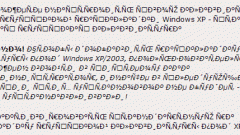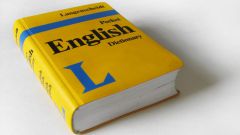Вам понадобится
- Компьютер, приложение Microsoft Office
Инструкция
1
Запустите приложение Microsoft Office. Откройте тот текстовой файл, для которого требуется поменять исходную кодировку. В меню программы выберите строку Microsoft Office. Из списка появившихся вариантов выберите параметр «Дополнительно», затем - параметр «Общие» и найдите там строку «Подтверждать преобразование формата файла при открытии». Напротив этой строки установите галочку. Закройте файл, после чего откройте его снова.
2
Теперь для открытого файла можно поменять кодировку. Будет открыто окно «Преобразование файла», в котором найдите строку «Кодированный текст». Теперь найдите вкладку «Другая». Появится список с различными стандартами кодировки. Среди них выберите нужную вам кодировку файла.
3
Для просмотра текста в выбранной вами кодировке в меню приложения Microsoft Office найдите строку «Просмотр» и кликните по ней мышкой. Теперь вы сможете увидеть, как будет отображаться перекодированный текст. Если текст перекодированного файла отображается в виде одинаковых символов (к примеру, одни точки), значит, отсутствует шрифт, который нужен для такого формата. В этом случае дополнительно может потребоваться установка нужных шрифтов. Скачать их можно с официального сайта компании Microsoft. После завершения процесса перекодировки файла сохраните изменения. Это можно сделать либо при закрытии файла, либо через меню программы.
4
Самая распространенная кодировка для шрифтов - это юникод. Она поддерживает практически все алфавиты и множество языков. Юникод поддерживает не только европейские алфавиты, но и алфавитные знаки стран Азии. Именно в кодировке юникод и рекомендуется сохранять текстовые файлы. Если вы решили перекодировать файл с другой кодировки, как это было описано выше, сделать это лучше всего будет именно в юникод.
Источники:
- как изменить кодировку приложения в 2019